MSI GE75 10SFS-067 Raider Manual [de]
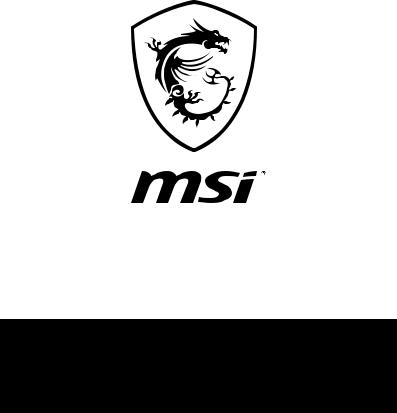
Benutzerhandbuch
NOTEBOOK
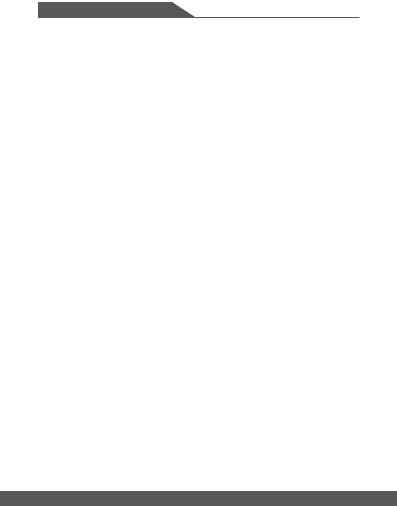
Inhalt
Urheberrecht und Markenhinweis.......................................................................................... |
1-4 |
Veröffentlichungsverlauf.......................................................................................................... |
1-4 |
Hinweise zu Funkstörungen – FCC-B.................................................................................... |
1-5 |
FCC-Voraussetzungen............................................................................................................ |
1-5 |
CE-Konformität......................................................................................................................... |
1-5 |
Batterieverordnung.................................................................................................................. |
1-6 |
WEEE-Hinweis......................................................................................................................... |
1-6 |
Information über chemische Stoffe........................................................................................ |
1-6 |
Aufrüsten und Garantie ......................................................................................................... |
1-7 |
Ersatzteilverfügbarkeit............................................................................................................. |
1-7 |
Sicherheitshinweise................................................................................................................. |
1-8 |
MSI Highlights ........................................................................................................................ |
1-10 |
Einleitung..................................................................................... |
2-1 |
Auspacken................................................................................................................................ |
2-2 |
Produktübersicht...................................................................................................................... |
2-3 |
Ansicht von Oben............................................................................................................... |
2-3 |
Ansicht von Vorne............................................................................................................... |
2-6 |
Ansicht von Rechts............................................................................................................. |
2-7 |
Ansicht von Links................................................................................................................ |
2-8 |
Ansicht von Hinten............................................................................................................ |
2-10 |
Ansicht von Unten............................................................................................................. |
2-11 |
Tastatur verwenden............................................................................................................... |
2-13 |
Windows-Taste.................................................................................................................. |
2-13 |
Schnellstarttasten............................................................................................................. |
2-14 |
Touchpad de-/ aktivieren................................................................................................. |
2-15 |
Ruhezustand aktivieren................................................................................................... |
2-15 |
Bildschirm umschalten..................................................................................................... |
2-15 |
Mehrere Monitore verwenden......................................................................................... |
2-15 |
Ändern der Helligkeiteinstellung ..................................................................................... |
2-16 |
Lautstärke des Lautsprechers einstellen....................................................................... |
2-16 |
Helligkeit der Tastaturhintergrundbeleuchtung einstellen............................................ |
2-16 |
Anwendung: True Color (optional).................................................................................. |
2-17 |
Video: Gebrauch der [Fn]-Tasten.................................................................................... |
2-17 |
Spezifikation........................................................................................................................... |
2-18 |
1-2

Benutzerhandbuch |
|
Erste Schritte............................................................................... |
3-1 |
Verwenden des Notebooks..................................................................................................... |
3-2 |
Sicherheitshinweise zur Verwendung des Notebooks......................................................... |
3-3 |
Hinweis zur Verwaltung der Stromversorgung..................................................................... |
3-4 |
Netzteil................................................................................................................................ |
3-4 |
Akku.................................................................................................................................... |
3-4 |
Den Energiesparplan unter Windows 10 einstellen............................................................. |
3-6 |
Auswählen oder individualisieren eines Energiesparplan............................................. |
3-6 |
Einen eigenen Energiesparplan erstellen....................................................................... |
3-8 |
Das Touchpad verwenden .................................................................................................... |
3-10 |
Die Festplatte und SSD (Solid-State-Disk)......................................................................... |
3-11 |
M.2 SSD Steckplatz............................................................................................................... |
3-12 |
Mit dem Internet verbinden.................................................................................................... |
3-13 |
Wireless LAN.................................................................................................................... |
3-13 |
Kabelnetzwerk (LAN)....................................................................................................... |
3-15 |
Bluetooth-Verbindung herstellen.......................................................................................... |
3-21 |
Bluetooth-Verbindung aktivieren..................................................................................... |
3-21 |
Externe Geräte anschließen................................................................................................ |
3-24 |
Video: RAID Funktion verwenden....................................................................................... |
3-25 |
Auswahl des Boot-Modus während der Installation des Betriebssystems...................... |
3-26 |
Video: Windows 10-Betriebssystem auf MSI Notebooks wiederherstellen.................... |
3-27 |
Video: MSI One Touch Install verwenden .......................................................................... |
3-28 |
1-3
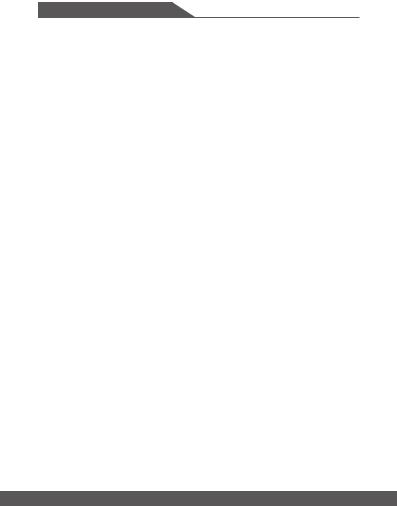
Urheberrecht und Markenhinweis
Copyright © Micro-Star Int’l Co., Ltd. Alle Rechte vorbehalten. Das MSI-Logo ist eine eingetragene Handelsmarke der Micro-Star Int’l Co., Ltd. Alle anderen erwähnten Marken und Namen können Warenzeichen ihrer jeweiligen Eigentümer sein. Wir übernehmen keinerlei Garantie hinsichtlich ihrer Richtigkeit und Vollständigkeit. MSI behält sich das Recht vor, dieses Dokument ohne vorherige Ankündigung zu ändern.
Veröffentlichungsverlauf
Version: 1.0
Datum: 02, 2020
1-4

Benutzerhandbuch
Hinweise zu Funkstörungen – FCC-B
Dieses Gerät wurde getestet und als mit den Grenzwerten für Digitalgeräte der Klasse B gemäß Teil 15 der FCC-Regularien übereinstimmend befunden. Diese Grenzwerte wurden geschaffen, um angemessenen Schutz gegen Störungen beim Betrieb in Wohngebieten zu gewährleisten. Dieses Gerät erzeugt, verwendet und strahlt Hochfrequenzenergie ab und kann - falls nicht in Übereinstimmung mit den Bedienungsanweisungen installiert
und verwendet - Störungen der Funkkommunikation verursachen. Allerdings ist nicht gewährleistet, dass es in bestimmten Installationen nicht zu Störungen kommt. Falls diese Ausrüstung Störungen des Radiooder Fernsehempfangs verursachen sollte, was leicht durch Ausund Einschalten der Ausrüstung herausgefunden werden kann, wird dem Anwender empfohlen, die Störung durch eine oder mehrere der folgenden Maßnahmen zu beseitigen:
Neuausrichtung oder Neuplatzierung der Empfangsantenne(n).Vergrößern des Abstands zwischen Gerät und Empfänger.
Anschluss des Gerätes an einen vom Stromkreis des Empfängers getrennten Stromkreis.
HINWEIS
Jegliche Änderungen oder Modifikationen, die nicht ausdrücklich von der für die Übereinstimmung verantwortlichen Stelle zugelassen sind, können die Berechtigung des Anwenders zum Betrieb des Gerätes erlöschen lassen.
Zur Einhaltung der Emissionsgrenzwerte müssen abgeschirmte Schnittstellenkabel und Netzkabel verwendet werden, sofern vorhanden.
FCC-Voraussetzungen
Dieses Gerät erfüllt Teil 15 der FCC-Regularien. Der Betrieb unterliegt den folgenden beiden Voraussetzungen:
Dieses Gerät darf keine Funkstörungen verursachen.
Dieses Gerät muss jegliche empfangenen Funkstörungen hinnehmen, einschließlich Störungen, die zu unbeabsichtigtem Betrieb führen können.
CE-Konformität
Dieses Gerät entspricht den grundlegenden Sicherheitsanforderungen sowie anderen relevanten Bestimmungen der europäischen Richtlinie.
1-5

Batterieverordnung
Europäische Union: Batterien, Akkus und Akkumulatoren dürfen nicht als unsortierter Hausmüll entsorgt werden. Bitte benutzen Sie die öffentliche Sammlung, um sie zurückzugeben, zu recyclen oder in Übereinstimmung mit den örtlichen Vorschriften zu behandeln.
Taiwan: Für einen besseren Umweltschutz muss Altbatterien zu Recyclingoder Sonderentsorgungen gebracht werden.
Kalifornien, USA: Die Knopfzelle kann Perchlorat Material enthalten und erfordert differenziertes Handeln, wenn sie in Kalifornien recycelt oder entsorgt wird.
Weitere Informationen finden Sie unter: http://www.dtsc.ca.gov/hazardouswaste/perchlorate/
Sicherheitshinweise zu Lithium-Akkus
Falls Batterien oder Akkus vom falschen Typ eingesetzt werden, besteht Explosionsgefahr. Ersatz nur durch denselben oder einen vom Hersteller empfohlenen gleichwertigen Typ. Entsorgung gebrauchter Batterien nach Angaben des Herstellers.
WEEE-Hinweis
Europäische Union: Gemäß der Richtlinie 2002/96/EG über Elektround Elektronik-Altgeräte dürfen Elektround Elektronik-Altgeräte nicht mehr als kommunale Abfälle entsorgt werden, die sich auf 13.August, 2005 wirken. Und der Hersteller von bedeckt ElektronikAltgeräte gesetzlich zur gebrachten Produkte am Ende seines Baruchbarkeitsdauer zurückzunehmen.
Information über chemische Stoffe
In Beachtung der Vorschriften der chemischen Substanzen, wie EU-Verordnung REACH (Verordnung EG Nr. 1907/2006 des Europäischen Parlaments und des Rates), bietet MSI die Informationen von chemischen Substanzen in Produkten unter:
http://www.msi.com/html/popup/csr/evmtprtt_pcm.html
1-6
Benutzerhandbuch
Aufrüsten und Garantie
Bitte beachten Sie, dass bestimmte Komponenten, wie Speichermodule, Festplatten, SSD, ODD und Bluetooth/ WiFi Combo-Karte usw., im Produkt vorinstalliert sind. Sie können solche Komponenten jedoch nach eigenem Ermessen aufrüsten oder austauschen (abhängig vom gekauften Modell).
Weitere Informationen über zusätzlich erworbene Produkte erhalten Sie bei Ihrem örtlichen Fachhändler. Versuchen Sie nicht, jegliche Komponenten dieses Produktes zu aufrüsten oder auszutauschen, wenn die Benutzer die Bauteilposition oder die Montage/ Demontage verstehen nicht, da sie das Produkt beschädigt verursachen werden. Wir empfehlen Ihnen dringend, jegliche Aufrüstungsund Austauscharbeiten vom autorisierten Händler oder Kundendienst ausführen zu lassen.
Ersatzteilverfügbarkeit
Bitte nehmen Sie zur Kenntnis, dass Ersatzteile (oder kompatible Teile) für Auslaufprodukte in bestimmten Ländern oder Regionen gemäß lokalen Richtlinien maximal 5 Jahre lang durch den Hersteller zur Verfügung gestellt werden. Ausführliche Informationen zum Erwerb von Ersatzteilen finden Sie beim Hersteller unter http://support.msi.com/
1-7

Sicherheitshinweise
Lesen Sie die Sicherheitshinweise aufmerksam und gründlich durch. Halten Sie sich an sämtliche Hinweise in der Bedienungsanleitung oder am Produkt selbst.
Halten Sie das Notebook von Feuchtigkeit und hohen Temperaturen fern.
Stellen Sie das Notebook grundsätzlich auf einer stabilen Unterlage auf.
Blockieren Sie den Lüfter des Notebooks nicht, um das Notebook vor Überhitzung zu schützen.
•Nutzen und lagern Sie das Notebook nicht an Stellen, an denen Temperaturen von mehr als 60ºC oder weniger als 0ºC herrschen -
das Notebook kann in diesem Fall Schaden nehmen.
• Dieses Notebook sollte unter maximaler Umgebungstemperatur von 35ºC betrieben werden.
Verlegen Sie das Netzkabel so, dass nicht darauf getreten werden kann. Stellen Sie nichts auf das Netzkabel.
Halten Sie das Notebook immer von Magnetfeldern und anderen
Elektrogeräten fern.
•Lassen Sie niemals Flüssigkeiten auf das Notebook gelangen - dies kann das Notebook schwer beschädigen und einen Stromschlag
auslösen.
•Reinigen Sie die Oberfläche des Gerätes, wie beispielsweise Tastatur oder Touchpad, niemals mit einem aggressiven chemischen Mittel.
1-8

Benutzerhandbuch
Falls einer der folgenden Umstände eintritt, lassen Sie bitte das Gerät von einem Kundendienstmitarbeiter prüfen:
•Das Netzkabel oder der Stecker ist beschädigt.
•Flüssigkeit ist in das Gerät eingedrungen.
•Das Gerät wurde Feuchtigkeit ausgesetzt.
•Das Gerät funktioniert nicht richtig oder überhaupt nicht, obwohl die Bedienungsanweisung befolgt wird.
•Das Gerät wurde fallen gelassen und beschädigt.
•Das Gerät weist offensichtliche Zeichen eines Schadens auf.
„Grüne“ Produkteigenschaften
•Reduzierter Energieverbrauch während der Benutzung und im Standby-Modus
•Eingeschränkte Verwendung von Umweltund gesundheitsschädigenden Stoffen
•Leicht demontierund recycelbar
•Reduzierter Einsatz von natürlicher Ressourcen durch Förderung des Recycelns
•Höhere Lebensdauer des Produkts durch einfache Upgrades
•Reduzierte Abfälle durch Waren-Rücknahme
Umweltpolitik
•Das Gerät wurde im Hinblick auf eine Wiederverwendung und –verwertung der Teile entwickelt und sollte nicht weggeworfen werden.
•Benutzer sollten die lokalen Entsorgungsstellen betreffend Recycling und Entsorgung des Produktes kontaktieren.
•Weitere Recycling-Informationen finden Sie auf der MSIInternetseite sowie bei einem Vertrieb in Ihrer Nähe.
•Bei weiteren Fragen zur korrekten Entsorgung, Rücknahme, Recycling oder Zerlegung der MSI Produkte können Sie sich gern an gpcontdev@msi.com wenden.
1-9
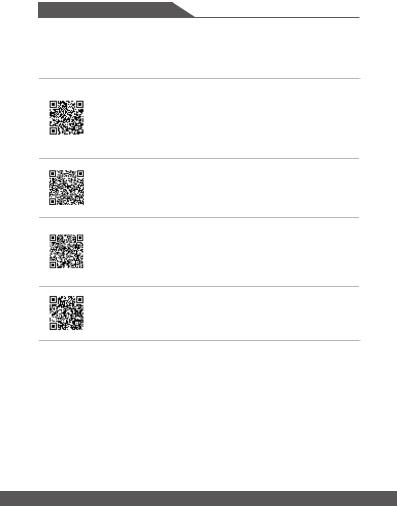
MSI Highlights
Erfahren Sie exklusiveren Features des MSI Notebooks für alle Serien unter: http://www.msi.com and https://www.youtube.com/user/MSI
SteelSeries Engine 3
Mit der SteelSeries Engine 3 lässt sich die Tastatur individualisieren und die Kontrolle über alle Spiele vereinfachen. Von der freien Wahl der Tastenbelegung, über die Steuerung der Tastaturbeleuchtung, bis hin zum Erstellen von Tastaturund Text-Makros und Nutzungsstatistiken reicht der große Funktionsumfang.
DYNAUDIO Soundsystem
In Zusammenarbeit mit dem High-End-Lautsprecherhersteller Dynaudio hat MSI ein einzigartiges Audio-Design entwickelt, das Notebook-Sound auf ein neues Niveau hebt.
True Color
MSI arbeitet mit Portrait Displays, Inc. zusammen, um eine höhere Bildschirm-Qualität der MSI-Notebook-Displays zu bieten. Die MSI True Color Technik gibt Farben besonders brillant wieder und sorgt so für eine exakte und natürliche Farbdarstellung.
Anleitung: Wie verwendet man Nahimic
Erfahren Sie mehr über die drei Nahimic-Features: Nahimic Audio-
Effekte, Mikrofon-Effekte und HD-Audiorekorder.
1-10

Einleitung
Benutzerhandbuch
NOTEBOOK

Einleitung
Herzlichen Glückwunsch zum Kauf unseres hochwertigen Notebooks. Dieses brandneue und exklusive Notebook-Modell wird Ihnen mit Sicherheit viel Freude bereiten und Ihnen sehr nützlich sein. Ihr neues Gerät wurde sorgfältig überprüft und zertifiziert, dies ist
uns sehr wichtig, da wir größten Wert auf absolute Zuverlässigkeit und die Zufriedenheit unserer Kunden legen.
Auspacken
Öffnen Sie zunächst den Lieferkarton, überprüfen Sie den Lieferumfang sorgfältig. Falls etwas beschädigt ist oder fehlen sollte, wenden Sie sich bitte gleich an Ihren Händler. Bewahren Sie den Karton und das restliche Verpackungsmaterial am besten auf. Sie brauchen es, falls Sie das Gerät einmal versenden möchten. Folgende Dinge sollten im Lieferumfang enthalten sein:
Notebook
Schnellstartanleitung
Netzteil und Netzkabel
Transporttasche (optional)
2-2
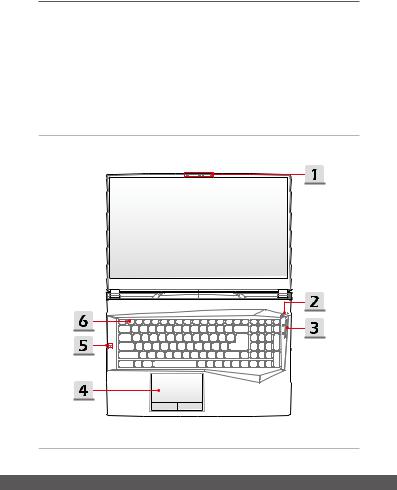
Benutzerhandbuch
Produktübersicht
In diesem Abschnitt erfahren Sie einige grundlegende Dinge über Ihr Notebook. Auf diese Weise können Sie sich einen kleinen Überblick über das Gerät verschaffen, bevor Sie es benutzen. Bitte beachten Sie, dass der Lieferumfang sich ohne Vorankündigung ändern kann.
Ansicht von Oben
Die Ansicht von oben und die nachstehenden Beschreibungen befassen sich mit den Bereichen Ihres Notebooks, mit denen Sie in erster Linie arbeiten.
2-3 |

Einleitung
1.Webcam/ Webcam-LED/ Internes Mikrofon
•Mit der integrierten Webcam können Sie Fotos und Videos aufnehmen, an Videokonferenzen teilnehmen, und so weiter.
•Die Webcam-LED neben der Webcam blinkt, wenn die Webcam aktiv ist. Sie leuchtet nicht, wenn die Webcam ausgeschaltet ist.
•Es gibt ein eingebautes Mikrofon und seine Funktion ist gleichbedeutend mit Mikrofon.
2.Power-Taste/ Power-LED/ GPU Modus-LED
Power-Taste
• Drücken Sie diese Taste, um den Laptop einzuschalten.
• Drücken Sie diese Taste, während der Laptop eingeschaltet ist, um das Gerät in den Ruhezustand zu versetzen. Drücken Sie die Taste erneut, um den Laptop aus dem Ruhezustand aufzuwecken.
• Drücken Sie die Taste um ein Zurücksetzen des Laptops zu erzwingen.
Power-Taste Power-LED/ GPU Modus-LED
• LED leuchtet weiß, wenn das Notebook eingeschaltet ist, und der UMA GPU Modus ausgewählt wird.
• Leuchtet gelb wenn diskreter GPU-Modus gewählt wird.
• Die LED blinkt, wenn das Notebook in den Ruhezustand versetzt wird.
• Bei abgeschaltetem Notebook leuchtet die LED nicht.
3. Schnellstarttasten
Mit den Schnellstarttasten aktivieren Sie bestimmte Anwendungen oder Werkzeuge. Die folgenden Schnellstarttasten funktionieren nur dann im Betriebssystem, wenn die notwendigen Anwendungen installiert ist.
|
|
• Falls die Tastatur-Management-Anwendung SSE |
|
|
|
(SteelSeries Engine) vorinstalliert ist, kann der Benutzer |
|
|
|
über diese Anwendung verschiedene Kombinationen von |
|
|
SSE |
Hotkeys für unterschiedliche Einsatzzwecke festzulegen. |
|
|
• Drücken Sie diese Taste wiederholt, um zwischen den |
||
|
|
Tastaturkonfigurationen zu wechseln. |
|
|
|
|
|
|
|
2-4 |
|
|
|
|
|
|
|
|
|
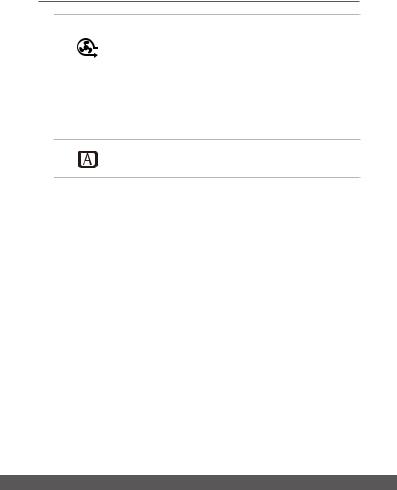
Benutzerhandbuch
|
• Durch das Betätigten der Taste optimieren Sie die |
|
|
Lüftergeschwindkeit um eine minimale Betriebstemperatur |
|
|
des Notebook auch bei maximaler Leistung zu erhalten. |
|
Cooler Boost |
• Die LED der Taste leuchtet, sobald die Lüfterdrehzahl einen |
|
Höchstwert erreicht. Ist der AUTO-Modus gewählt, leuchtet |
||
|
||
|
die Taste nicht auf. |
|
|
|
4.Touchpad
Mit dem Touchpad bewegen Sie den Mauszeiger.
5.Status-LED
Caps Lock
Leuchtet wenn die Caps Lock Funktion eingeschaltet ist.
6.Tastatur
Die eingebaute Tastatur bietet alle Funktionen einer Notebook-Tastatur. Unter „Tastatur verwenden“ finden sich mehr Details.
2-5

Einleitung
Ansicht von Vorne
1.Status-LED
Wireless LAN (WiFi)
• Die LED-Anzeige leuchtet, wenn Wireless LAN (WiFi) -Funktion aktiviert ist.
• Ist die Funktion abgeschaltet, leuchtet das LED nicht.
Akkustatus
•Die LED leuchtet, wenn der Akku geladen wird.
•Die LED leuchtet gelb, wenn der Akku nur noch eine geringe Kapazität aufweist.
• Leuchtet dauerhaft bei nahezu erschöpftem Akku. Wenn der Fehler weiterhin besteht, wenden Sie sich an den autorisierten Fachhändler oder Kundendienstzentrum.
•Die Akku-LED erlischt, wenn der Akku voll geladen ist oder das Netzteil getrennt wurde
Aktivitätsanzeige des Laufwerks
Die LED blinkt, wenn das System auf die internen
Speicherlaufwerke zugreift.
2-6
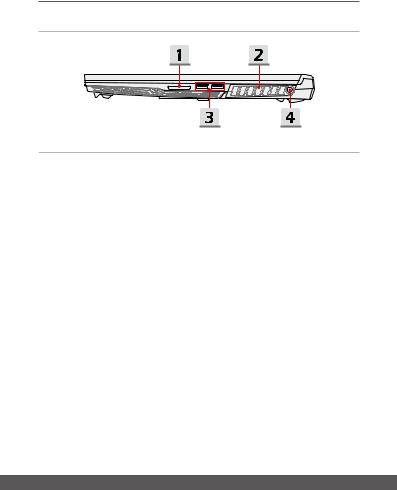
Benutzerhandbuch
Ansicht von Rechts
1.Kartenleser
Der integrierte Kartenleser kann verschiedene Typen der Speicherkarte unterstützen. Details darüber lesen Sie bitte in der Spezifikation nach.
2.Lüfter
Der Lüfter dient zur Kühlung des Systems. Achten Sie unbedingt darauf, Lüfter nicht zu blockieren.
3.USB 3.2 Gen 1 Anschluss
USB 3.1 Gen 1 (SuperSpeed USB) bietet die höheren Geschwindigkeiten Schnittstelle zur Verbindung verschiedener Geräte, wie Speichermedien, Festplatten oder Videokameras und bietet mehr Vorteile über Hochgeschwindigkeits-datenübertragung.
4.Stromanschluss
Hier schließen Sie das Netzteil an, das Ihr Notebook mit dem nötigen Strom versorgt.
2-7
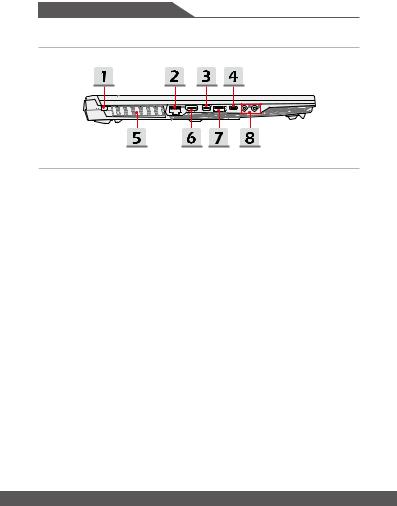
Einleitung
Ansicht von Links
1.Schlitz für Kensington-Schloss
Ihr Notebook ist mit einem Schlitz für ein Kensington-Schloss ausgestattet, damit können Sie Ihr Notebook mit einem festen Gegenstand verbinden und vor Diebstahl schützen.
2.RJ-45 Anschluss
Am Ethernet-Anschluss mit optional unterstützter Übertragungsrate von 10/100/1000 Megabits pro Sekunde können Sie ein LAN-Kabel für die Netzwerkverbindung anschließen.
3.Mini-DisplayPort
Der Mini DisplayPort ist eine miniaturisierte Version des DisplayPort. Mit einem passenden Adapter kann der Mini-DisplayPort verwendet werden, um die Anzeigen mit VGA-, DVI-oder HDMI-Schnittstelle anzusteuern.
4.USB 3.2 Gen 2 Anschluss (Typ-C)
USB 3.2 Gen 2 (SuperSpeed USB 10Gbps) bietet die höheren Geschwindigkeiten Schnittstelle zur Verbindung verschiedener Geräte, wie Speichermedien, Festplatten oder Videokameras und bietet mehr Vorteile über Hochgeschwindigkeitsdatenübertragung.
Der schlanke USB Typ-C Anschluss ist beidseitig einsetzbar und bietet die Stromversorgung bis zu 5 V/ 3 A für die externen Geräte, wenn die Stromversorgung angeschlossen ist. Im Akkubetrieb liegt die maximale Ladeleistung bei 5 V / 1,5 A.
5.Lüfter
Der Lüfter dient zur Kühlung des Systems. Achten Sie unbedingt darauf, Lüfter nicht zu blockieren.
2-8
